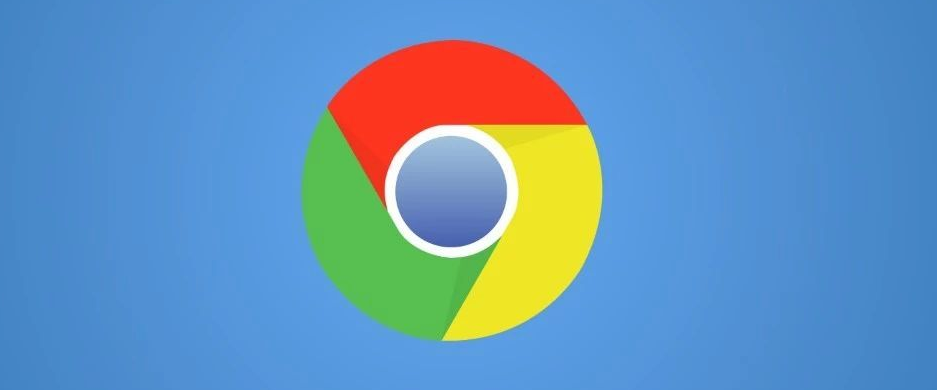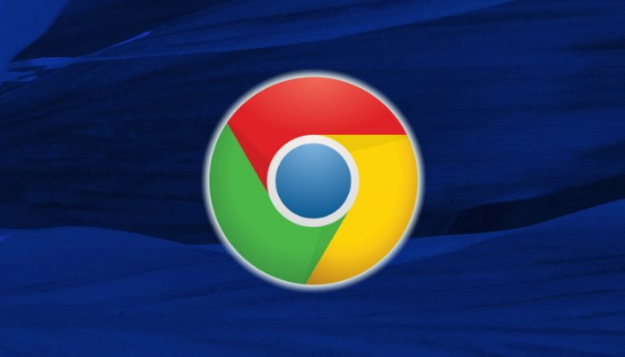Chrome浏览器缓存占用清理方法
发布时间:2025-07-16
来源:谷歌浏览器官网

1. 常规设置菜单清理法:点击浏览器右上角的三个点(菜单按钮),弹出下拉菜单,选择“设置”选项,进入浏览器的设置页面。在设置页面中,找到并点击“隐私设置和安全性”一栏。在展开的选项中,点击“清除浏览数据”。在弹出的窗口中,可以选择要清除的数据类型,如“缓存的图片和文件”,还可以选择时间范围,比如“过去一小时”“过去24小时”等,或者直接选择“全部”。最后,点击“清除数据”按钮,即可清理所选时间范围内的缓存。
2. 使用快捷键清理法:按下键盘上的`Ctrl+Shift+Delete`组合键(苹果系统为`Command+Shift+Delete`),可以直接打开“清除浏览数据”的窗口,后续操作与在设置菜单中清理相同,选择要清除的缓存数据类型和时间范围,然后点击“清除数据”。
3. 清除特定网站缓存:在Chrome浏览器中,点击右上角的三个点,选择“设置”,进入设置页面后,点击“隐私设置和安全性”,再点击“清除浏览数据”。在弹出的窗口中,先将时间范围设置为“所有时间”,然后勾选“缓存的图片和文件”以及其他需要清理的数据类型,点击“清除数据”。接着,重新访问该特定网站,再次按下`Ctrl+Shift+Delete`组合键(苹果系统为`Command+Shift+Delete`),这次将时间范围设置为“过去一小时”(因为刚刚重新访问了网站),然后勾选“缓存的图片和文件”,点击“清除数据”,即可清除该特定网站的缓存。
4. 利用插件清理缓存:打开Chrome浏览器,在地址栏输入`chrome://extensions/`,进入扩展程序页面。在页面右上角开启“开发者模式”,然后在页面左侧选择“从Chrome网上应用商店获取更多扩展程序”。在Chrome网上应用商店中,搜索具有清理缓存功能的插件,如“Clear Cache Shortcut”等,点击“添加到Chrome”进行安装。安装完成后,在浏览器的工具栏中会出现该插件的图标,点击图标即可按照插件的提示清理缓存。